
苹果手机13怎么设置手写输入法键盘 苹果手机手写输入法怎么开启
发布时间:2024-11-23 14:28:32 来源:锐得游戏网
苹果手机13在设置手写输入法键盘时,需要先进入手机设置,选择通用选项,然后点击键盘进入键盘设置页面,再选择键盘类型中的手写选项进行设置,开启苹果手机的手写输入法则需要在键盘设置页面中找到手写选项,并将其开启即可。这样便可以方便用户在使用手机时进行手写输入操作,提升用户的输入体验。
苹果手机手写输入法怎么开启
具体步骤:
1.进入苹果手机的“设置”中心。

2.在设置菜单中点击“通用”选项。

3.在通用菜单中点击“键盘”选项。

4.键盘后面的数字代表当前在用的键盘数量,点击进入。

5.点击最后一项,添加新的键盘。

6.列表中点击第一项“简体中文”。

7.添加手写功能到新键盘,点击“完成”。

8.在输入法界面,长按地球图标。切换到手写选项。

以上就是苹果手机13怎么设置手写输入法键盘的全部内容,有出现这种现象的小伙伴不妨根据小编的方法来解决吧,希望能够对大家有所帮助。
热门游戏
- 相关教程
- 小编精选
-

怎样调出手机手写板 苹果手机手写输入法如何开启
在使用苹果手机时,有时候我们想要使用手写输入法来进行文字输入,但是不知道如何调出手机手写板,在苹果手机上开启手写输入法非常简单。只需在设置中找到键盘设置,然后选择手写板,就可以...
2024-03-22
-
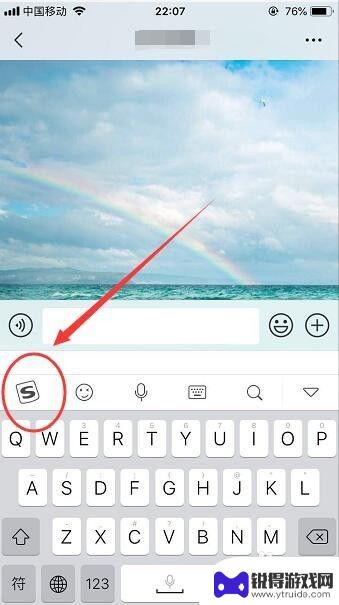
苹果手机搜狗手写输入法设置 iPhone手机搜狗输入法手写键盘设置方法
苹果手机搜狗手写输入法是一种方便快捷的输入方式,能够让用户更加流畅地进行文字输入,为了更好地使用iPhone手机上的搜狗输入法手写键盘,我们需要进行一些设置操作。接下来我们将介...
2025-02-11
-
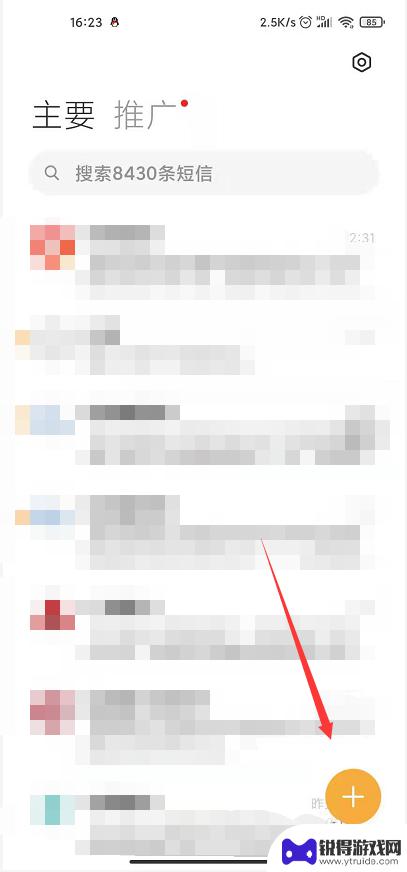
安卓手机键盘设置手写 安卓手机手写输入法设置教程
在如今的智能手机时代,安卓手机已经成为人们日常生活中不可或缺的一部分,而作为手机的输入法,键盘设置更是至关重要的功能之一。其中手写输入法更是备受用户关注。在安卓手机上设置手写输...
2024-06-09
-
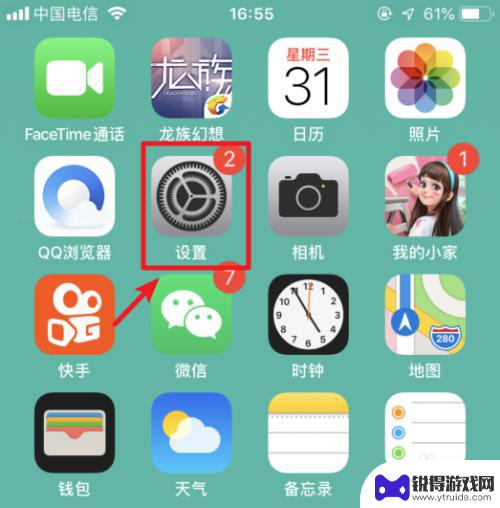
如何开启苹果手机手写 苹果手机手写输入教程
苹果手机手写输入功能是一项非常实用的技术,它能够让用户更加方便地在手机上进行书写和输入文字,通过开启苹果手机手写功能,我们可以摆脱键盘的限制,直接用手指或者Apple Penc...
2024-02-28
-

苹果手机怎样装手写的输入法 苹果手机输入法手写设置方法
苹果手机自带的输入法虽然功能强大,但有时候我们可能需要使用手写输入法来更方便地输入文字,苹果手机上也可以安装手写输入法来实现这一需求。安装手写输入法的方法非常简单,只需在App...
2024-08-27
-

苹果手机手写输入法汉字怎么调出来 苹果手机手写输入功能怎么开启
移动设备已经成为我们日常生活中不可或缺的一部分,苹果手机作为其中的佼佼者,拥有着众多的便捷功能,其中就包括手写输入功能。很多用户可能会在使用中遇到苹果手机手写输入法汉字怎么调出...
2025-01-25
-

苹果6手机钢化膜怎么贴 iPhone6苹果手机如何正确贴膜钢化膜
苹果6手机作为一款备受追捧的智能手机,已经成为了人们生活中不可或缺的一部分,随着手机的使用频率越来越高,保护手机屏幕的需求也日益增长。而钢化膜作为一种有效的保护屏幕的方式,备受...
2025-02-22
-

苹果6怎么才能高性能手机 如何优化苹果手机的运行速度
近年来随着科技的不断进步,手机已经成为了人们生活中不可或缺的一部分,而iPhone 6作为苹果旗下的一款高性能手机,备受用户的青睐。由于长时间的使用或者其他原因,苹果手机的运行...
2025-02-22















